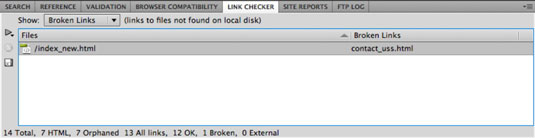Svoje strani Dreamweaver Adobe Creative Suite 5 (Adobe CS5) lahko povežete kjer koli, na vašem spletnem mestu ali zunaj vašega spletnega mesta. Dreamweaver ima tudi orodja za preverjanje in popravljanje zunanjih poškodovanih povezav.
Ko usmerjate ljudi na stran s stiki, objavljeno na drugem mestu, imate povezavo, ki je videti takole: http://www.aquent.com/contact. Če v inšpektor lastnosti vnesete http:// in naslov zunanje povezave (včasih se imenuje absolutni URL ), brskalnik v bistvu usmerite na spletno mesto v internetu, ki je oddaljeno od vašega spletnega mesta.
Pred spletnim naslovom morate vključiti predpono http://. Če izpustite to predpono, v vašem brskalniku pride do napake Page Not Found, ker lahko na primer razlaga www.aquent.com kot lokalno ime datoteke in ne kot zunanji spletni naslov.
Povezava z e-pošto
Povezava z e-poštnim naslovom odpre na računalniku gledalca novo e-poštno sporočilo, ki je že naslovljeno na e-poštni naslov, ki ga navedete v povezavi (seveda, če je gledalec na svojem računalniku nastavil e-poštni program ).
Povezava do e-poštnega naslova je enostavna in izjemno koristna, če želite uporabnikom omogočiti enostaven način za stik z nekom prek vaše spletne strani.
Izberite element, ki bo povezava do e-pošte.
Element je lahko besedilo ali slika.
V inšpektorju lastnosti poiščite besedilno polje Povezava, vnesite mailto:
, nato pa pritisnite Enter ali Return.
Vnesite na primer mailto:[email protected] in pritisnite tipko Enter ali Return. Direktiva mailto: pove brskalniku, da je povezava do e-poštnega naslova, tako da se privzeta e-poštna aplikacija na uporabnikovem računalniku odpre z novim, vnaprej naslovljenim sporočilom.
Povezava do datoteke PDF
Če se želite povezati z datoteko PDF namesto s spletno stranjo, se povežete z imenom in lokacijo datoteke PDF. Če se povežete z datoteko PDF in je vtičnik Acrobat PDF naložen v brskalniku pregledovalnika, se PDF odpre v oknu brskalnika.
Če gledalec nima vtičnika Acrobat (brez spletnega mesta http://www.adobe.com ), ga brskalnik pozove, naj datoteko shrani v svoj računalnik. To datoteko si lahko nato ogledate pozneje z uporabo Adobe Acrobat Readerja ali drugega združljivega programa, če je na voljo.
Odpravljanje napak v povezavi
Imena strani se lahko spremenijo, strani pa se lahko izbrišejo (namerno ali ne), zato morate občasno preverjati, ali so povezave poškodovane. Da povezave delujejo pravilno, lahko zagotovite na več načinov. Če želite najučinkoviteje in hitro preveriti lokalne povezave, sledite tem korakom:
Izberite Spletno mesto→ Preveri povezave na celotnem spletnem mestu.
Prikaže se plošča z rezultati z aktivnim zavihkom Preverjevalnik povezav. Prikažejo se vse prekinjene povezave, vključno s stranjo, skripti in slikami.
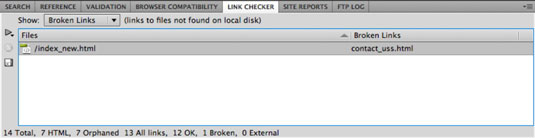
Preverite, da nobena povezava ni prekinjena.
Uporabite spustni seznam Pokaži v zgornjem levem kotu, da razvrstite rezultate povezav po prekinjeni povezavi, zunanji povezavi ali osirotel datoteki.
Če se želite osredotočiti samo na prekinjene povezave, pustite izbrane Nedelujoče povezave. Če imate prekinjene povezave, jih lahko popravite na plošči z rezultati. Stran, ki ima prekinjeno povezavo, je navedena v stolpcu Datoteke na levi. Prekinjena povezava se prikaže pod stolpcem Prekinjena povezava na desni.
Kliknite ime prekinjene povezave in popravite ime datoteke, če je težava, ali kliknite ikono Prebrskaj mapo, da poiščete pravilno lokacijo ali datoteko.
Kliknite V redu (Windows) ali Izberi (Mac).
Prekinjena povezava je popravljena.